win10更新完不能上cf的原因
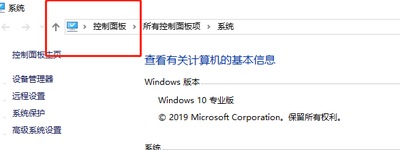
Win10更新后不能上CF的原因及解决方法
可能的原因
游戏文件缺失或损坏
- 原因描述:游戏文件可能因为各种原因(如下载不完整、损坏)而无法正常运行。
- 解决方法:建议卸载游戏并重新从游戏官网下载客户端进行安装。
防火墙和杀毒软件限制
- 原因描述:防火墙和杀毒软件可能会阻止游戏的正常运行。
- 解决方法:暂时关闭防火墙以及杀毒软件,看是否能解决问题。
系统兼容性问题
- 原因描述:Win10系统在某些情况下可能与CF游戏存在兼容性问题。
- 解决方法:尝试使用兼容性模式运行游戏,或者安装双系统(如Win7/Win8)来玩游戏。
电脑配置不足
- 原因描述:如果电脑配置低于游戏的最低要求,可能会导致游戏无法运行。
- 解决方法:检查电脑配置,确保满足游戏的最低要求,必要时升级硬件或降低游戏画质。
显卡驱动过期
- 原因描述:过期的显卡驱动可能导致游戏无法正常运行。
- 解决方法:及时更新显卡驱动,可以通过设备管理器进行更新。
网络问题
- 原因描述:网络不稳定或连接失败可能导致游戏更新失败。
- 解决方法:检查网络连接是否正常,尝试重新连接服务器。
解决步骤
检查电脑配置
确保你的电脑配置满足CF游戏的最低要求: - CPU至少Intel Core2 Duo E6600或AMD Athlon 64 X2 Dual Core 6000+ - 内存至少2GB - 显卡至少NVIDIA GeForce 8600 GT或ATI Radeon HD 2600 XT
更新显卡驱动
通过设备管理器更新显卡驱动: 1. 打开设备管理器。 2. 找到显卡驱动,右键选择“更新驱动程序”。 3. 按照提示进行操作。
关闭杀毒软件
暂时关闭杀毒软件的实时保护和防火墙功能,看是否能解决问题。
使用兼容性模式运行游戏
- 右键点击游戏图标,选择“属性”。
- 点击“兼容性”选项卡。
- 选择“以兼容模式运行这个程序”,选择Windows 7或其他兼容的系统版本。
- 点击“确定”并尝试运行游戏。
安装双系统
如果上述方法都无法解决问题,可以考虑安装双系统: - 安装Win7或Win8作为备用系统。 - 在玩游戏时切换到相应的系统版本。
检查网络连接
确保你的网络连接稳定,尝试重新连接服务器或使用网络诊断工具检查网络问题。
通过以上步骤,你应该能够解决Win10更新后不能上CF的问题。如果问题仍然存在,建议联系技术支持或访问游戏官网寻求帮助。
本篇文章所含信息均从网络公开资源搜集整理,旨在为读者提供参考。尽管我们在编辑过程中力求信息的准确性和完整性,但无法对所有内容的时效性、真实性及全面性做出绝对保证。读者在阅读和使用这些信息时,应自行评估其适用性,并承担可能由此产生的风险。本网站/作者不对因信息使用不当或误解而造成的任何损失或损害承担责任。
